I dag er Gmail en svært utbredt plattform. Mange lagrer viktig arbeid eller data i sine Google- og Gmail-kontoer. Dersom du glemmer Gmail-passordet ditt, kan dette skape stor frustrasjon. Denne artikkelen gir deg en oversikt over hvordan du kan få tilgang til Gmail uten passord og bekreftelseskode, samt hvordan du gjenoppretter Google-kontoen din hvis du har glemt passordet. Du vil også lære hvordan du får tak i en 8-sifret sikkerhetskode for Gmail. La oss starte!
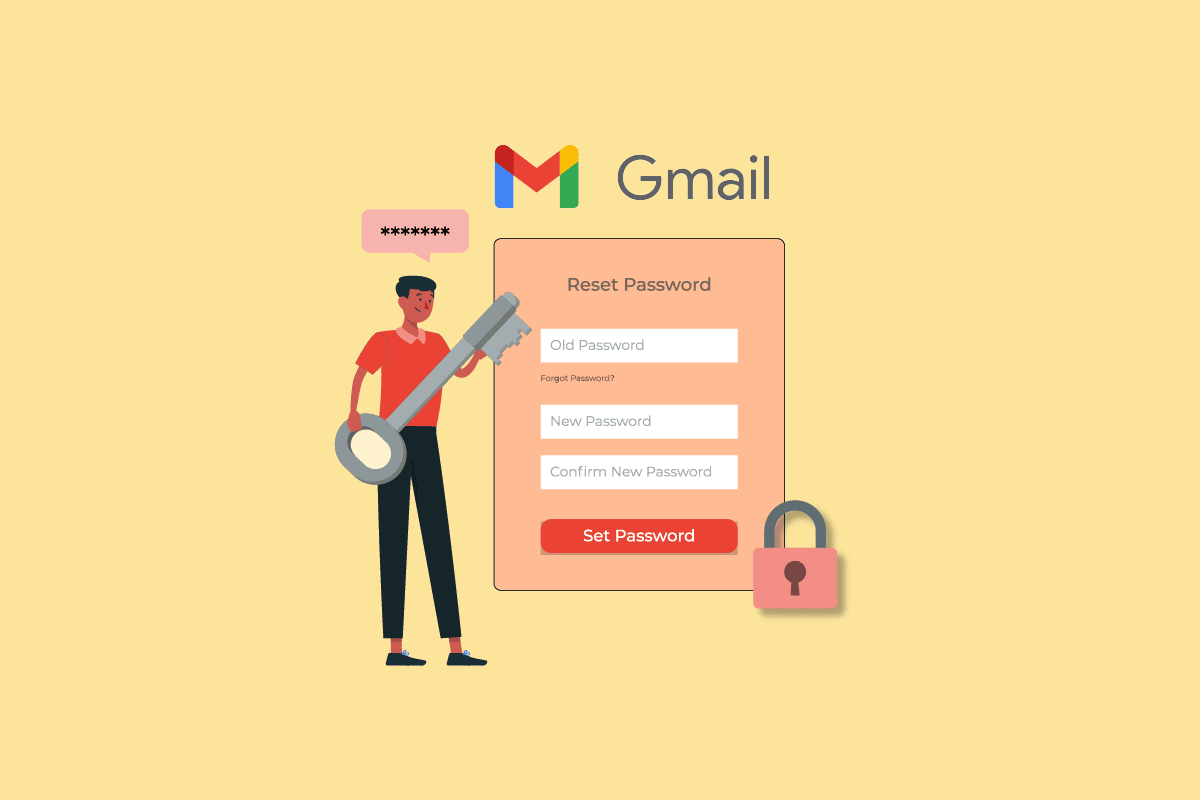
Hva skjer når du glemmer Gmail-passordet ditt?
Les videre for å finne ut hva som skjer når du ikke husker Gmail-passordet, og få detaljerte trinn for gjenoppretting, med nyttige illustrasjoner for bedre forståelse.
Konsekvenser av glemt Gmail-passord
Dersom du glemmer e-postpassordet ditt, mister du umiddelbart tilgangen til Gmail-kontoen din. Heldigvis finnes det flere metoder for å gjenopprette tilgangen. Gmail tilbyr god brukerstøtte, og plattformen er sikker for alle dine viktige data. La oss se nærmere på hva du kan gjøre når du støter på et slikt problem.
Er Gmail-passordet det samme som passordet for Google-kontoen?
Ja, Gmail-passordet er identisk med passordet for Google-kontoen din. Google er alltid tilkoblet Gmail, og dette er sikret med tanke på dine data og din aktivitet på nettet.
Hvordan åpne Gmail uten passord og bekreftelseskode?
Dersom du har glemt Gmail-passordet, og ønsker å få tilgang uten passord og bekreftelseskode, kan du prøve en av følgende metoder:
- Bruk en annen enhet hvor du allerede er logget inn med Gmail.
- Prøv å logge inn ved hjelp av lagrede passord.
- Få tilgang via e-postadressen for gjenoppretting, dersom du har registrert en.
- Prøv å få tilgang med passord lagret i Google Disk.
- Kontakt Gmail-support og følg deres veiledning.
Hvordan gjenopprette Gmail-kontoen hvis bekreftelse mislykkes?
Følg disse trinnene for å gjenopprette Gmail-kontoen din:
1. Klikk på «Glemt passord?» på påloggingsskjermen.
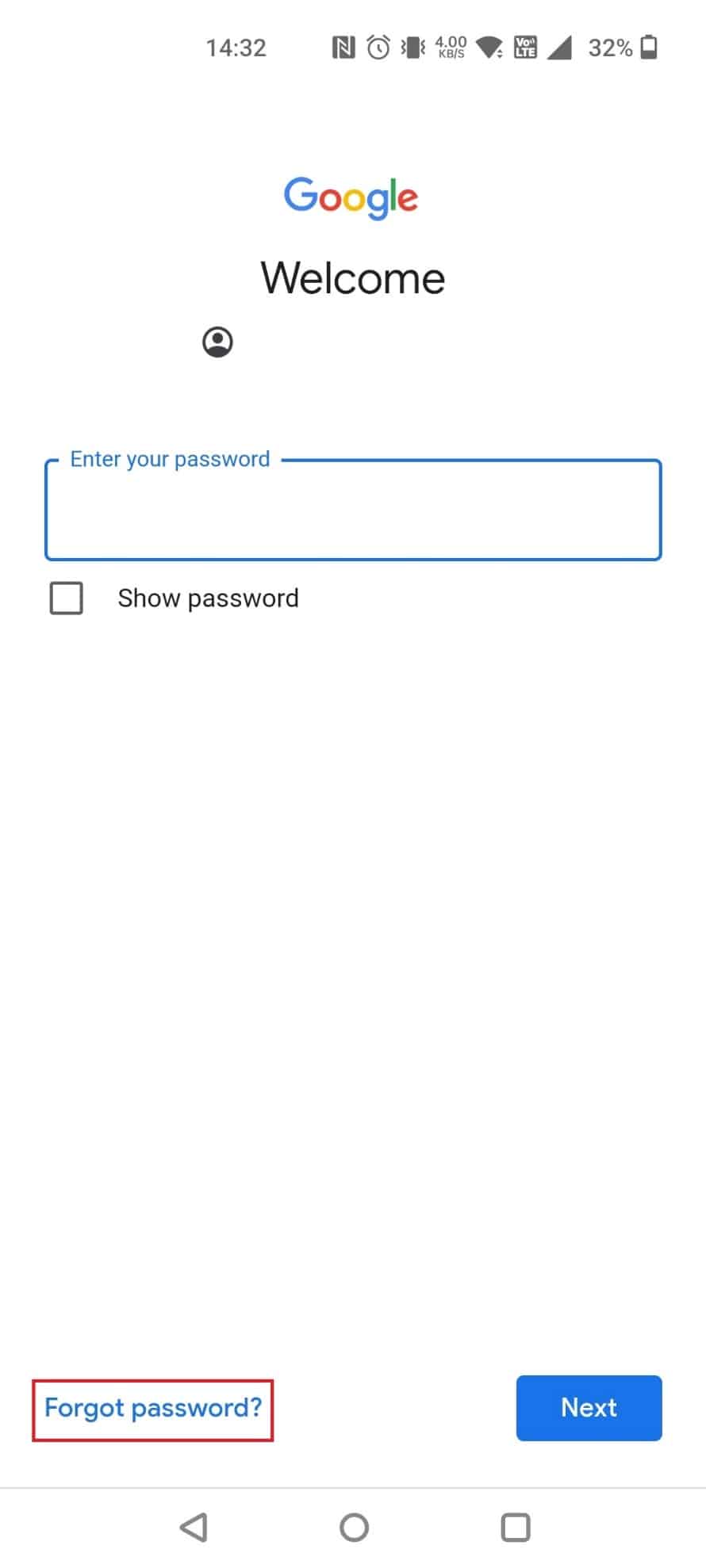
2. Oppgi telefonnummeret ditt og klikk på «Neste».
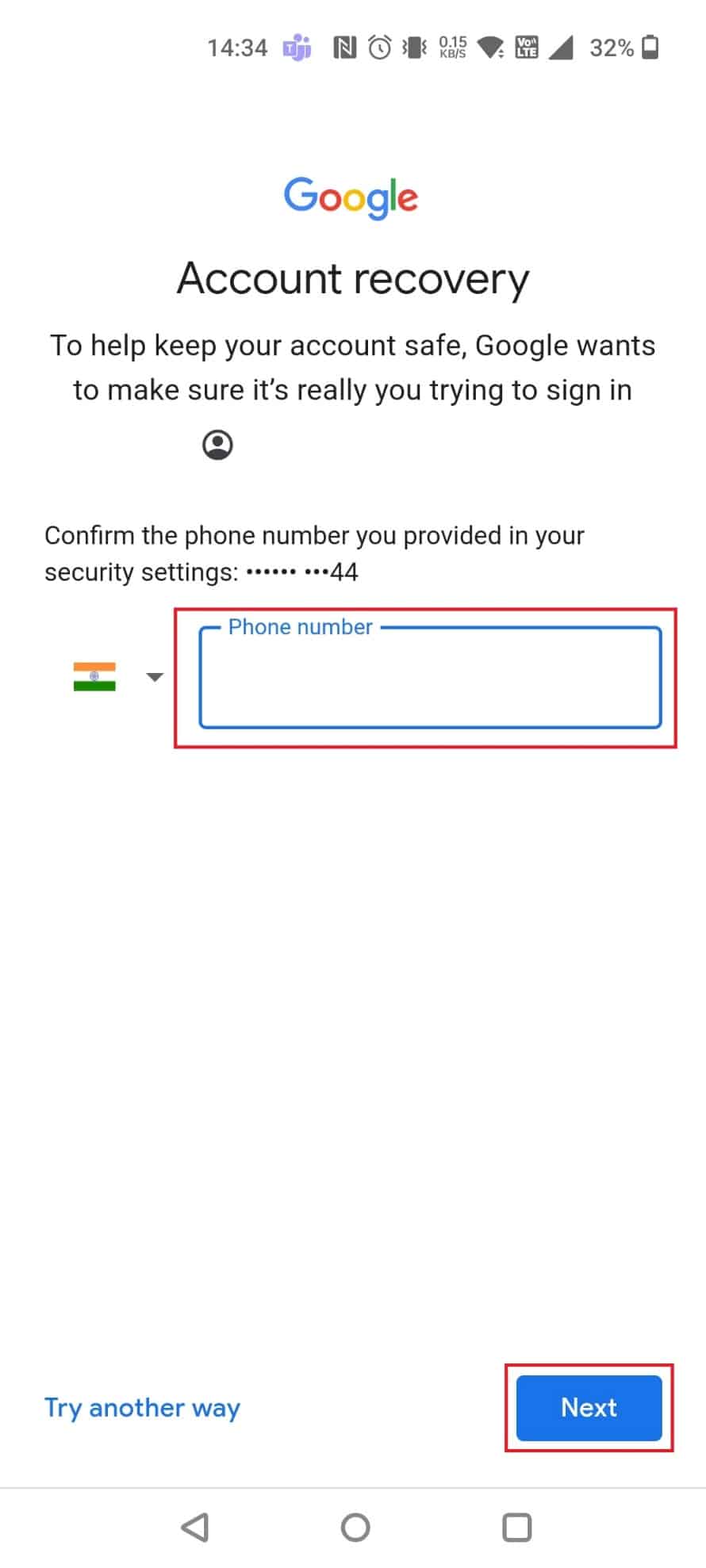
3. Klikk på «Ja» på enheten hvor du er innlogget for å bekrefte gjenopprettingen.
4. Velg et gjenopprettingsalternativ, for eksempel e-post.
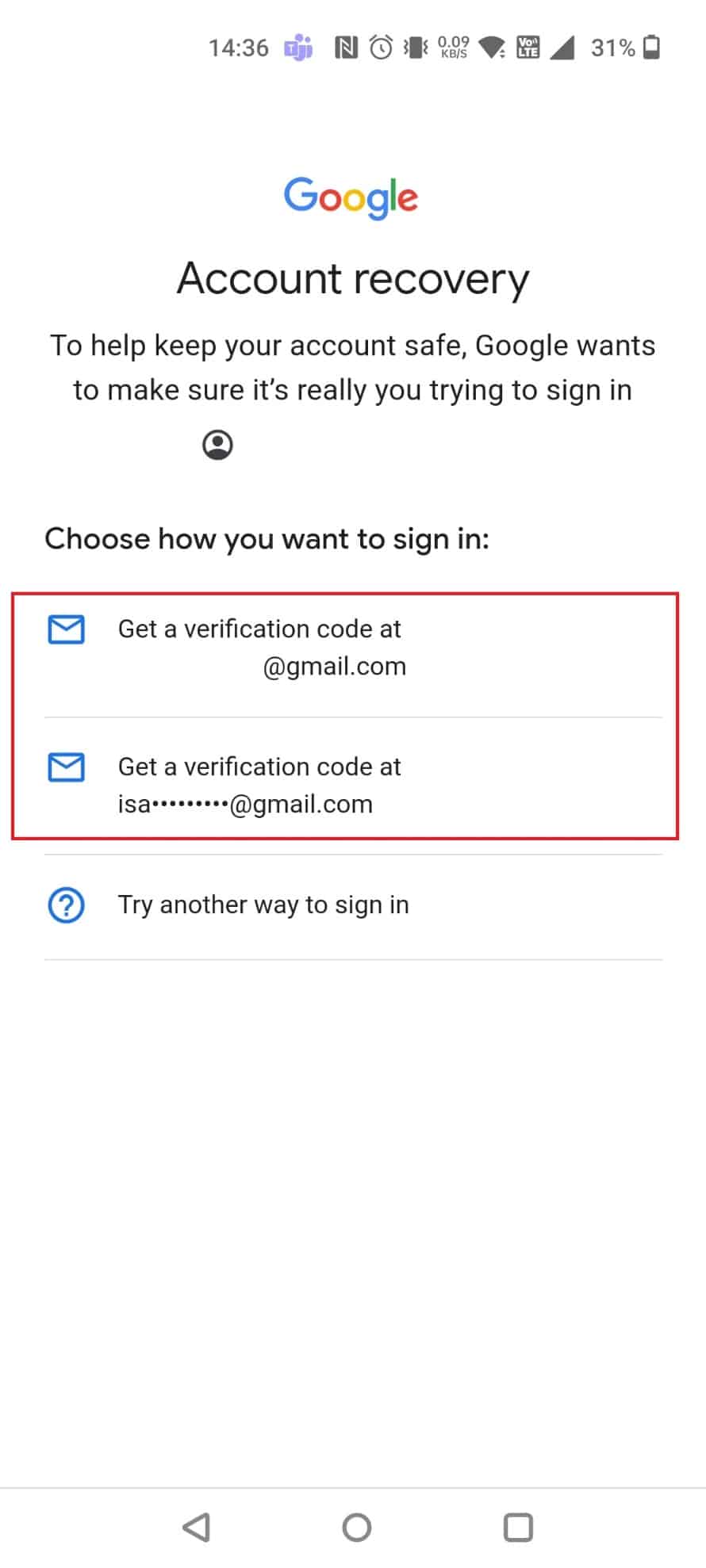
5. Oppgi den 6-sifrede koden du har mottatt på e-post, og klikk på «Neste».
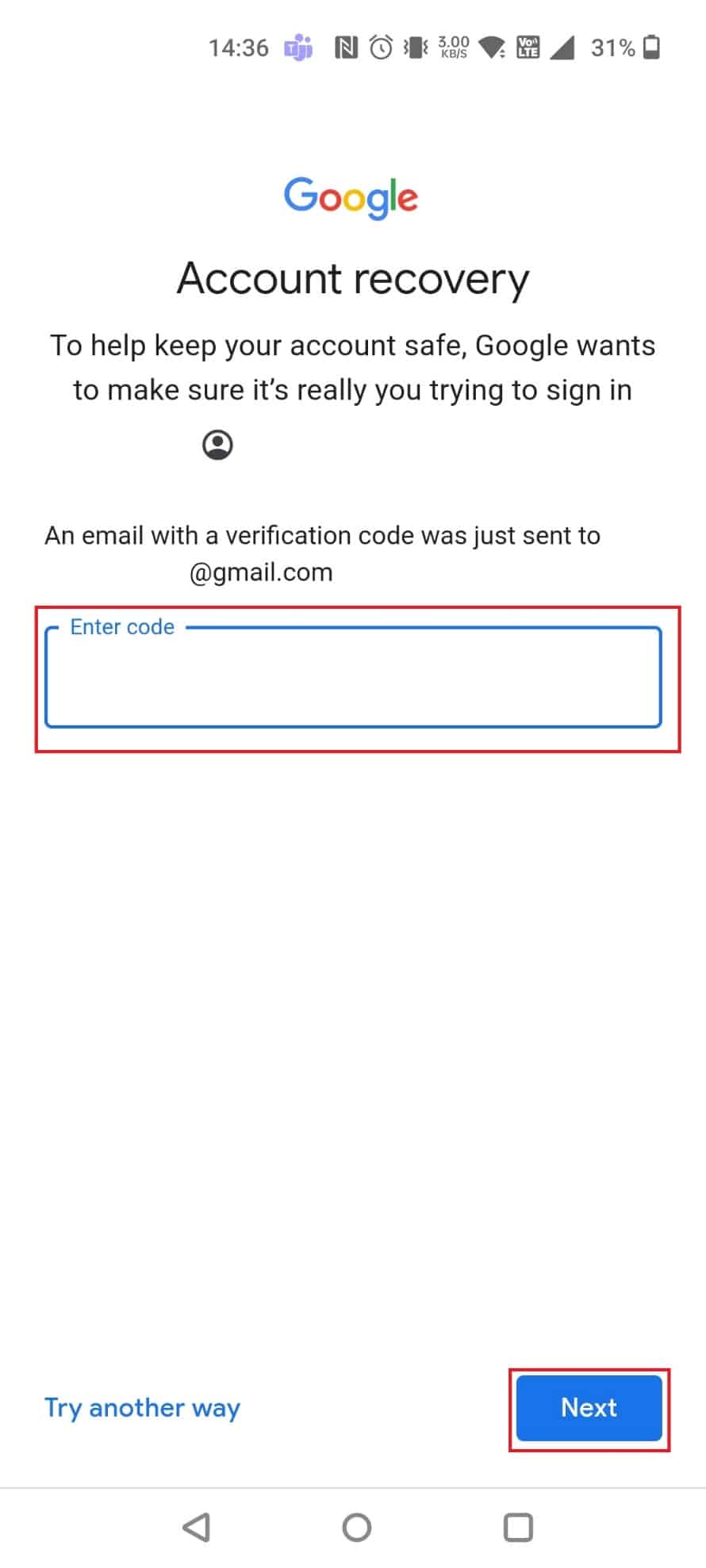
6. Opprett et nytt passord, bekreft det, og klikk «Neste».
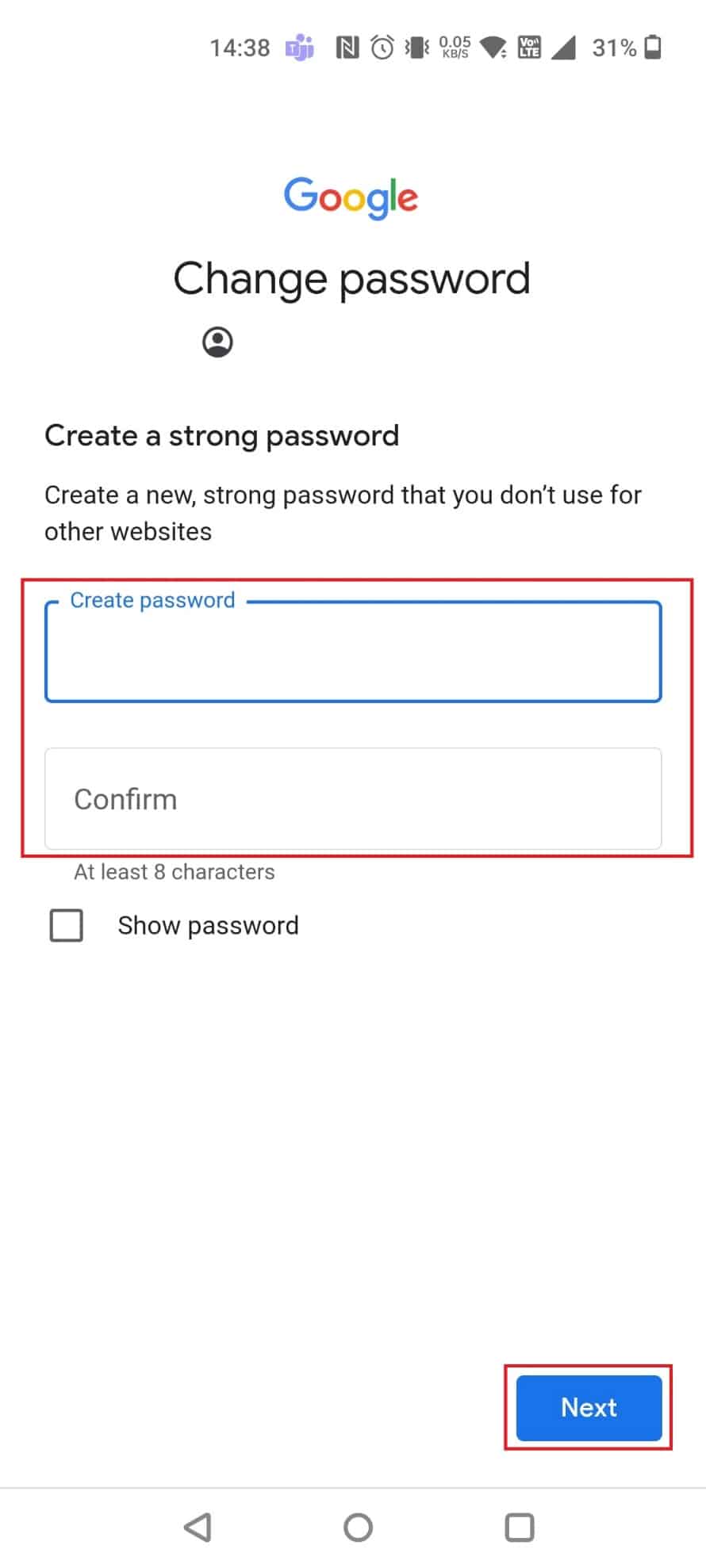
7. Rull ned og klikk på «Ja, jeg er med».
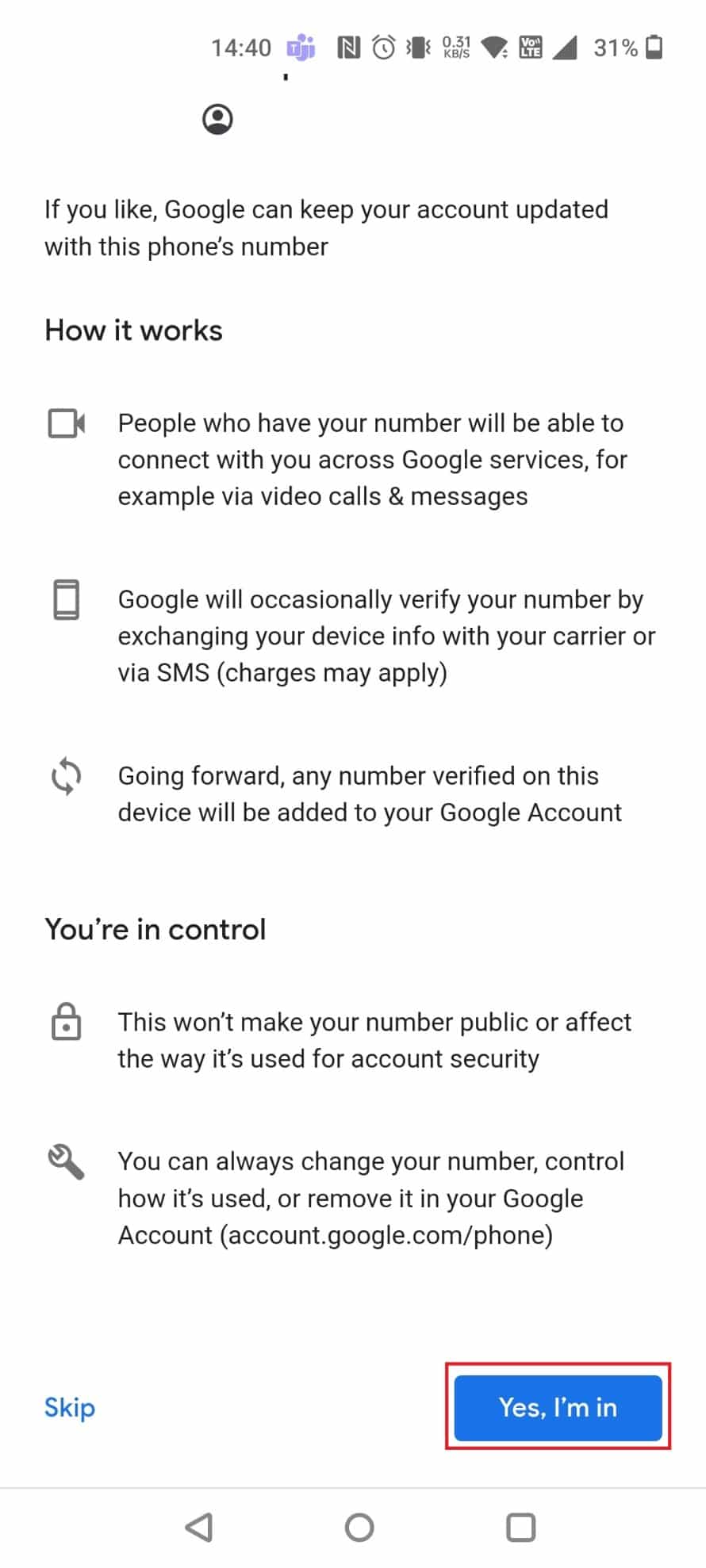
8. Klikk på «Jeg godtar».
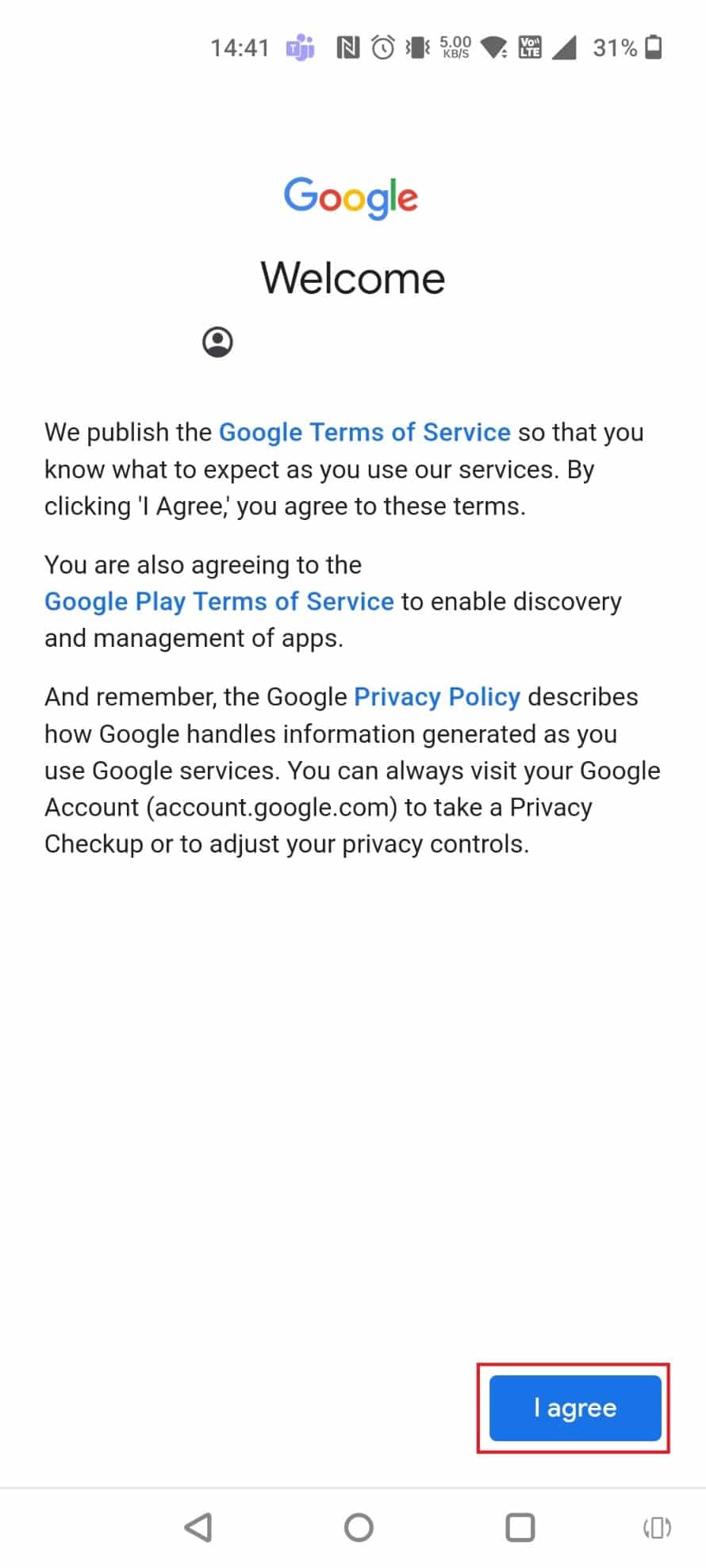
Hva gjør du om Google ikke kan bekrefte kontoen din?
Dersom Google ikke klarer å bekrefte kontoen din, prøv alternative metoder, som å svare på sikkerhetsspørsmål. Om ingenting fungerer, må du kontakte Gmail-support for ytterligere hjelp.
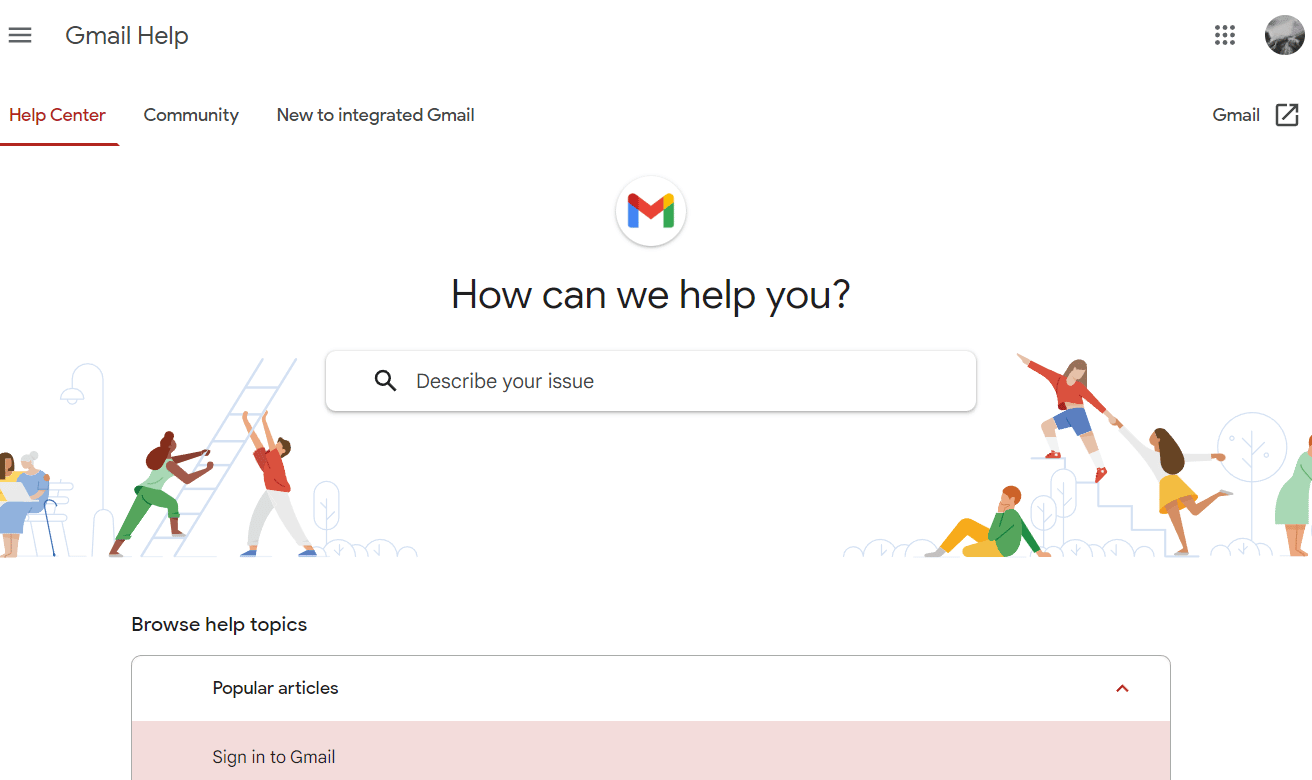
Hva skjer hvis du ikke husker passordet til Gmail?
Om du ikke husker Gmail-passordet, må du gjenopprette det ved hjelp av funksjonen for glemt passord via e-post. Ellers får du ikke tilgang til kontoen din på andre enheter og dine data.
Hvordan gjenopprette Google-kontoen uten passord?
Følg disse trinnene for å gjenopprette Google-kontoen din dersom du har glemt passordet:
1. Klikk på «Glemt passord?».
2. Oppgi telefonnummeret ditt og klikk på «Neste».
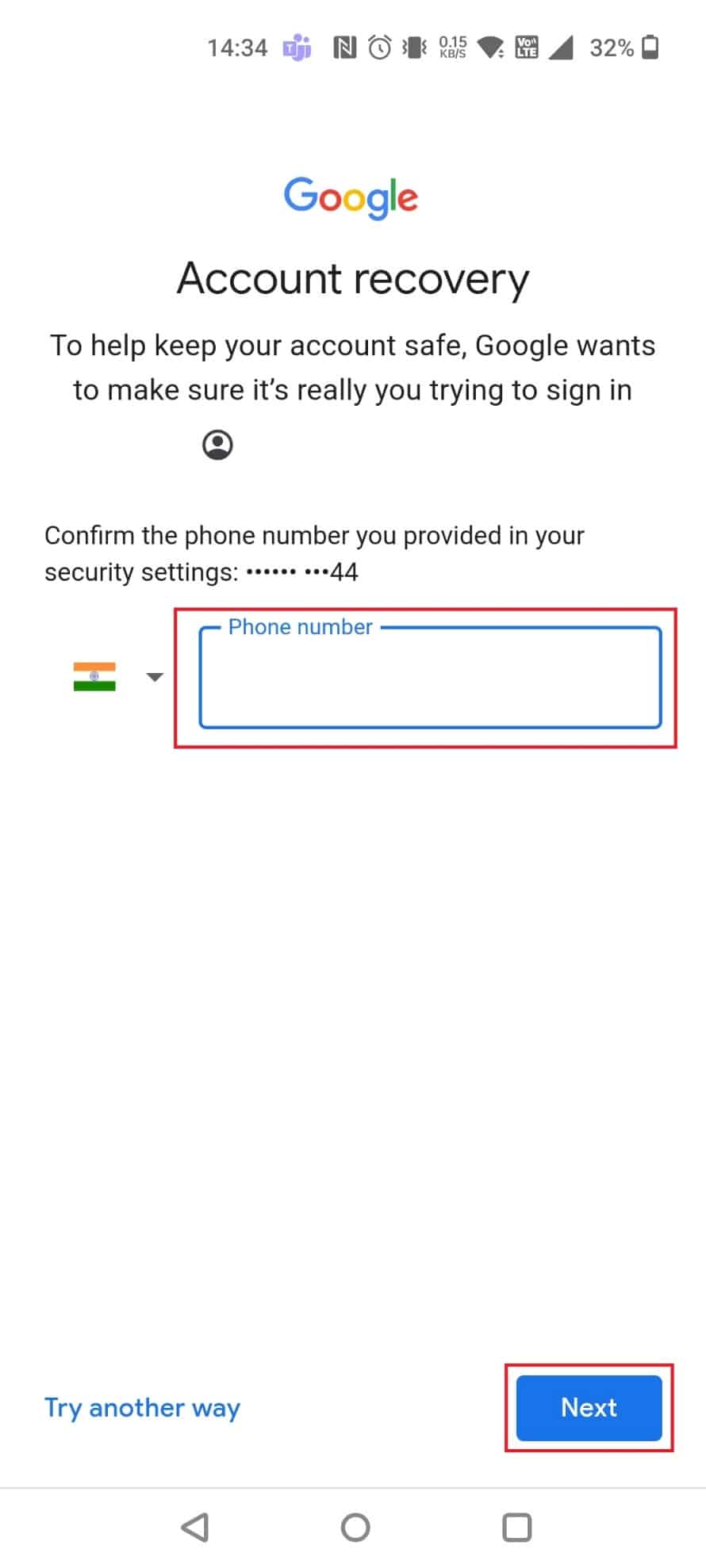
3. Klikk på «Ja».
4. Klikk på gjenopprettingsnummeret på en annen enhet du er logget inn på.
5. Velg et gjenopprettingsalternativ.
6. Oppgi den 6-sifrede koden du har mottatt på gjenopprettings-e-posten, og klikk «Neste».
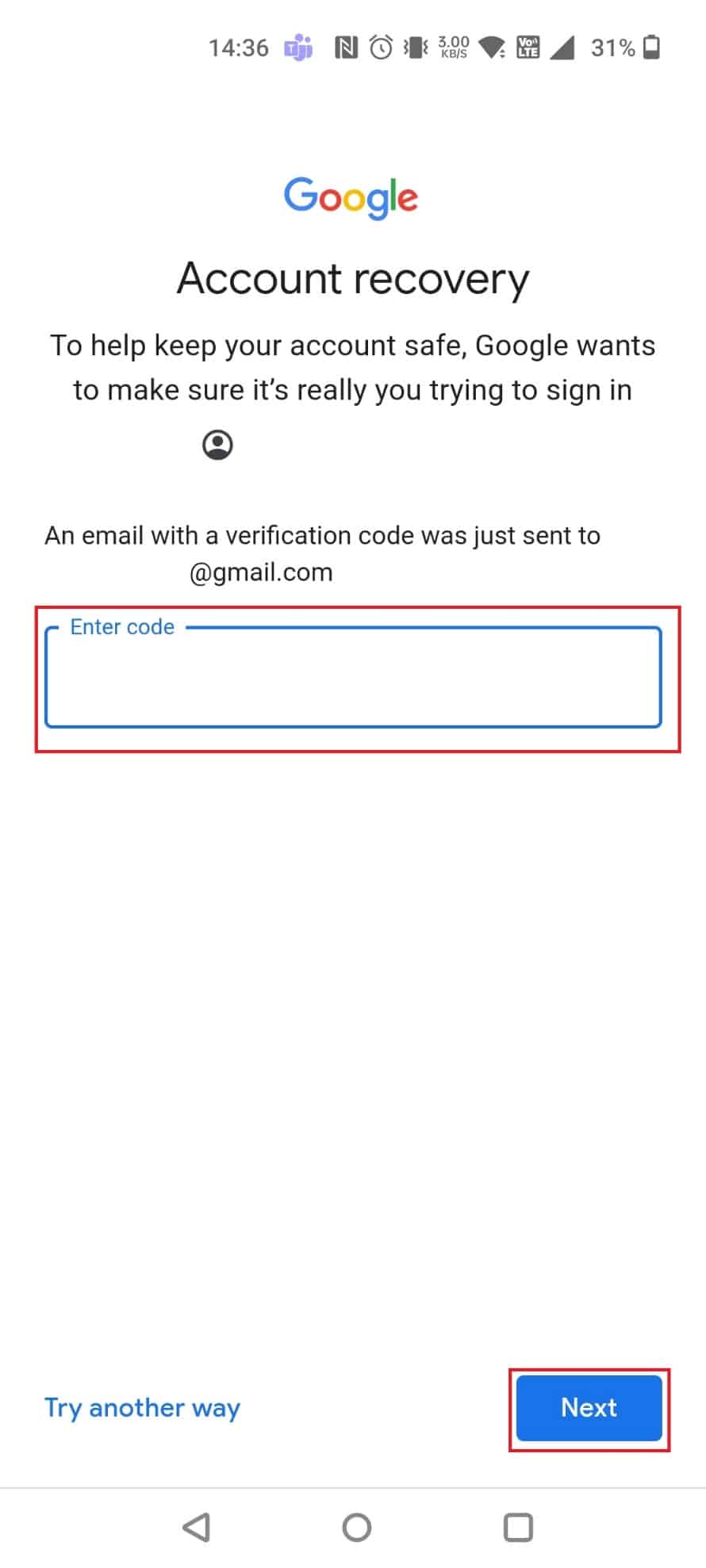
7. Opprett og bekreft et nytt passord, og klikk «Neste».
8. Rull ned og klikk «Ja, jeg er med» > «Jeg godtar».
Hva gjør du når du har glemt gjenopprettingsinformasjon?
Dersom du ikke husker gjenopprettingsinformasjonen, kan du prøve følgende:
- Svar på spørsmål som du registrerte under opprettelsen for å bekrefte eierskapet til kontoen.
- Bruk Google «Finn kontoen min». Oppgi fullt navn knyttet til kontoen, samt telefonnummer eller gjenopprettingsadresse.
- Kontakt Gmail-support og følg deres instruksjoner for å tilbakestille passordet.
Gjenopprette Gmail-passord uten telefonnummer og e-post for gjenoppretting
Dersom du ikke har tilgang til telefonnummer eller gjenopprettingsadresse, prøv følgende:
- Bruk Google «Finn kontoen min» for å få tak i gjenopprettingsinformasjon.
- Svar på bekreftelsesspørsmål for å få tilgang til kontoen.
- Kontakt Gmail-support hvis intet annet fungerer, for veiledning.
Hvordan gjenopprette Google- og Gmail-passordet?
For å gjenopprette Google- og Gmail-passordet, følg disse trinnene:
1. Klikk på «Glemt passord?».
2. Oppgi telefonnummeret ditt og klikk «Neste».
3. Klikk på «Ja».
4. Klikk på gjenopprettingsnummeret og velg et gjenopprettingsalternativ.
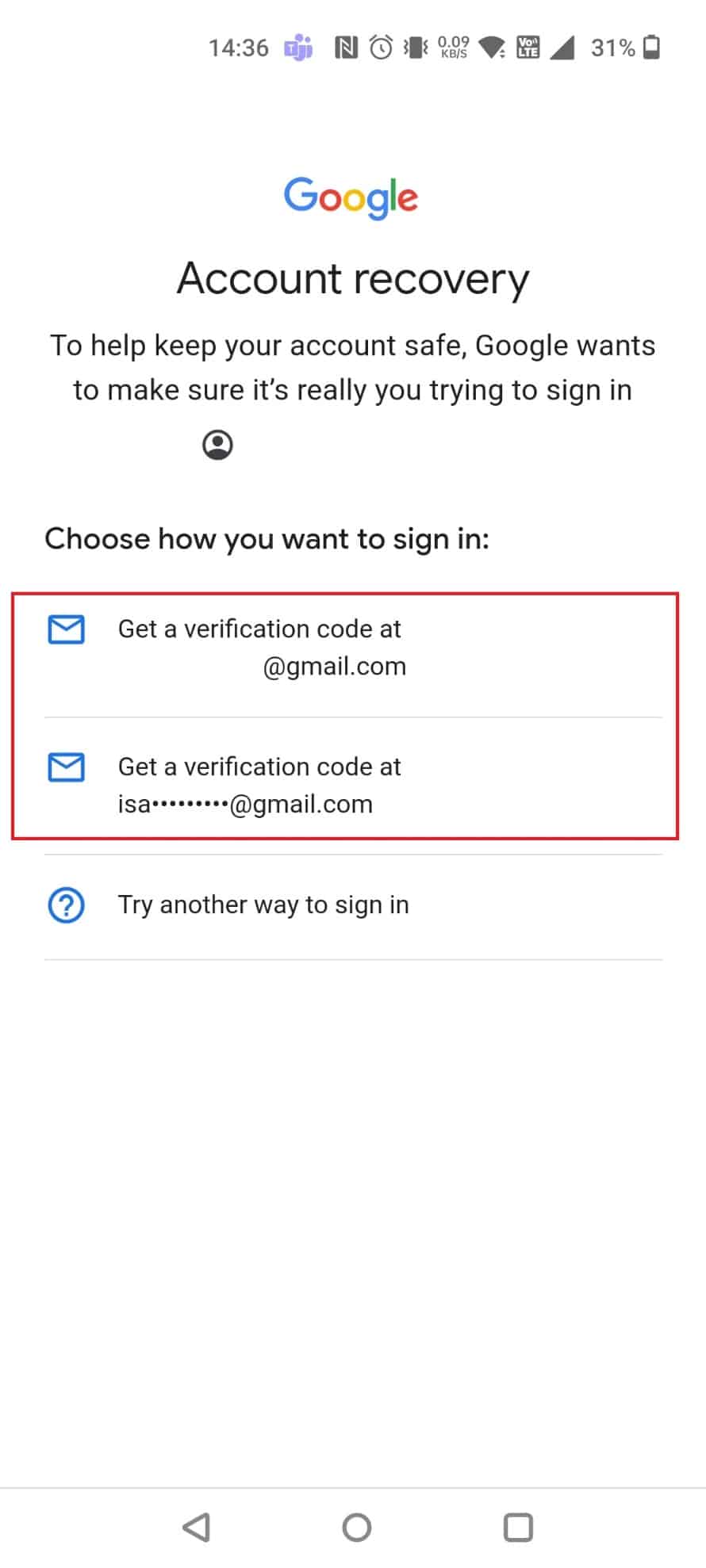
5. Oppgi den 6-sifrede koden mottatt på gjenopprettings-e-posten, og klikk på «Neste».
6. Opprett et nytt passord, og klikk på «Neste» > «Ja, jeg er med» > «Jeg godtar».
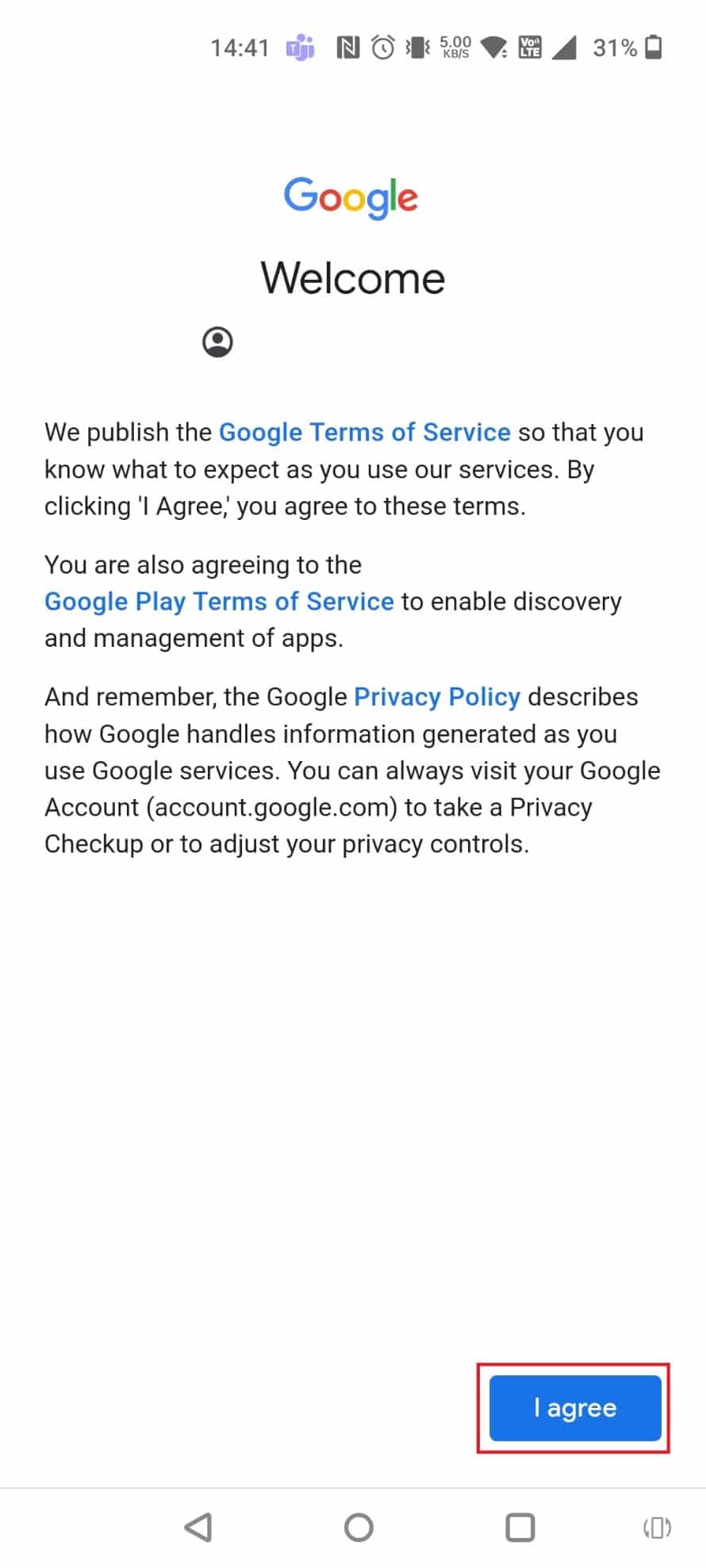
Hvordan finne Gmail-passordet?
Du kan finne passordet fra de lagrede passordene på kontoen din. Følg disse trinnene:
Merk: Du må ha tillatt Chrome å lagre passordene dine for å kunne følge disse trinnene.
1. Åpne Google Chrome på enheten din.
2. Klikk på ikonet med tre prikker i øvre høyre hjørne.
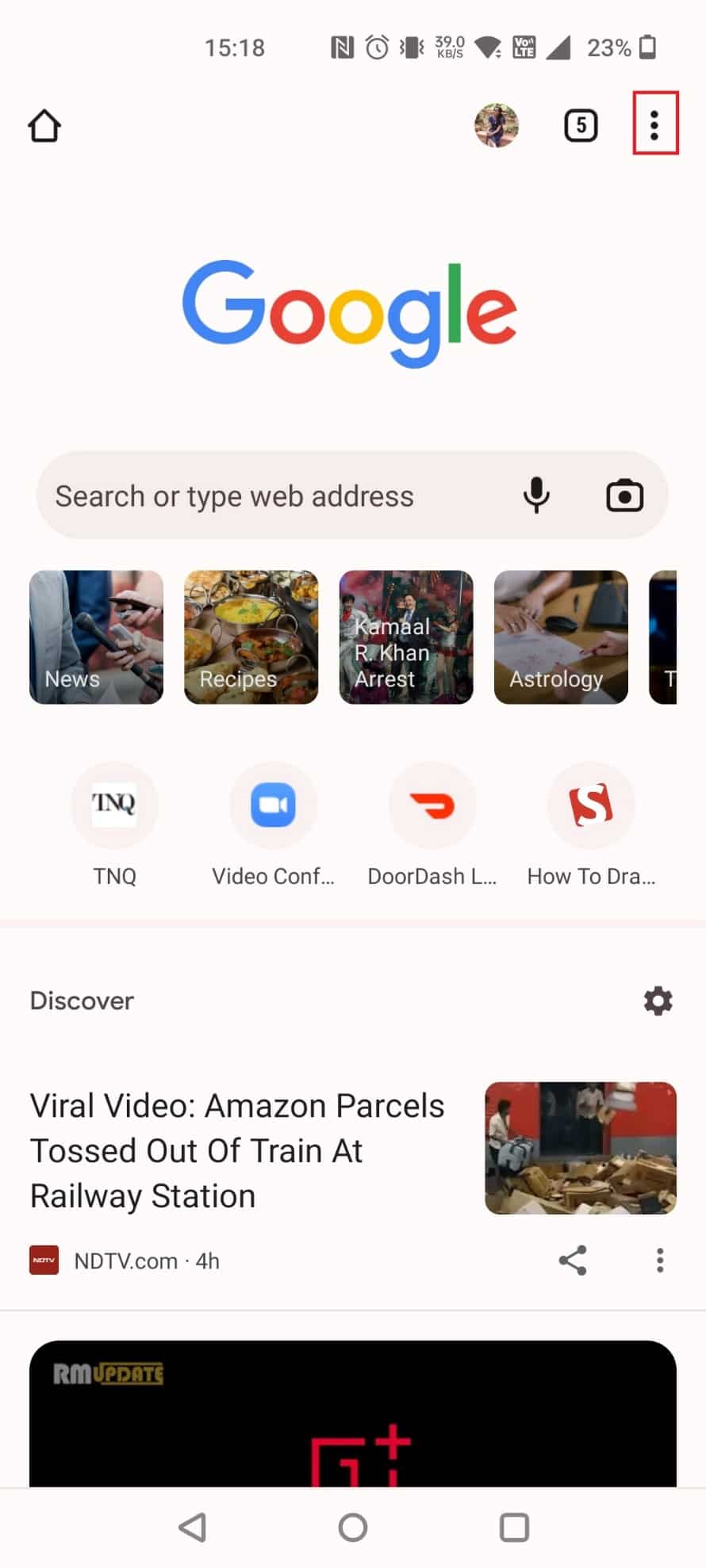
3. Klikk på «Innstillinger».
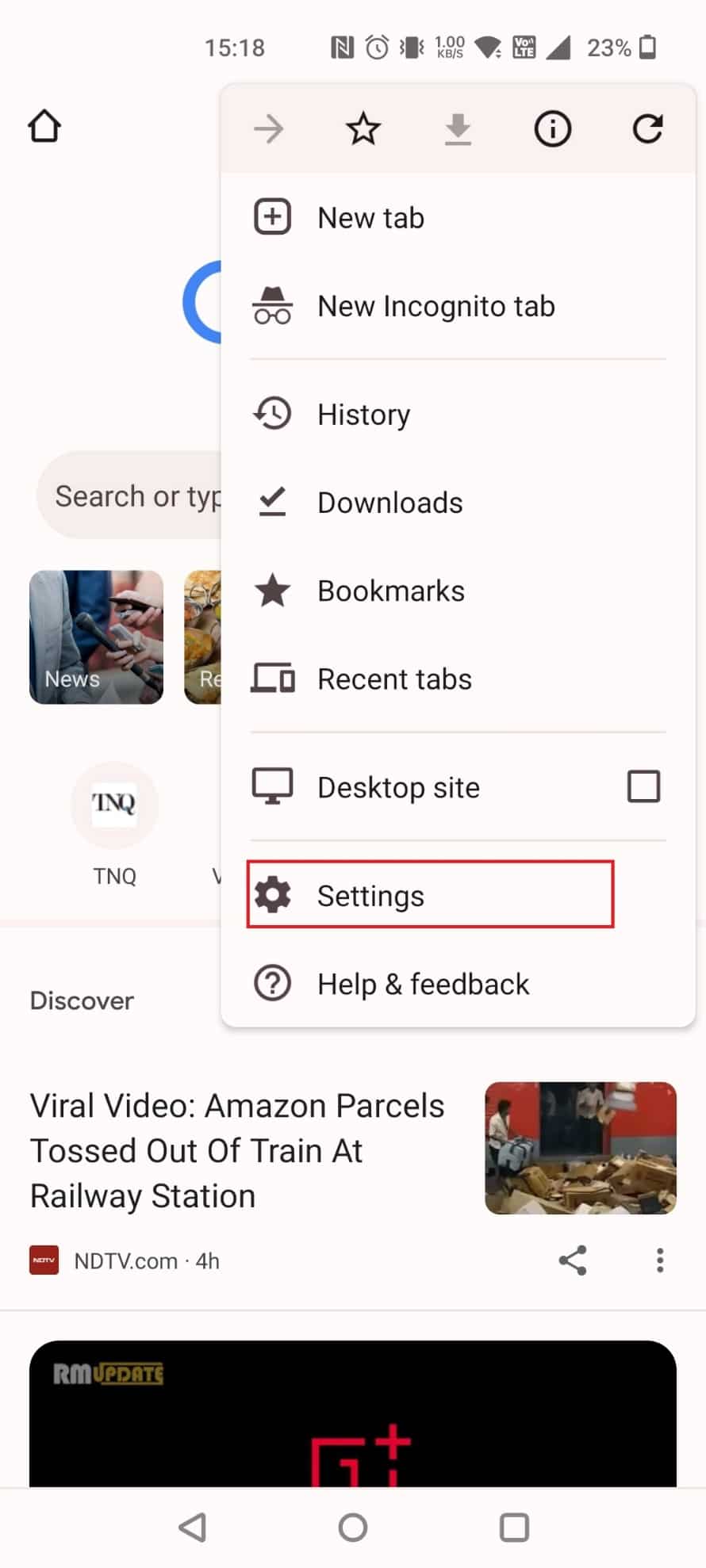
4. Klikk på «Passord».
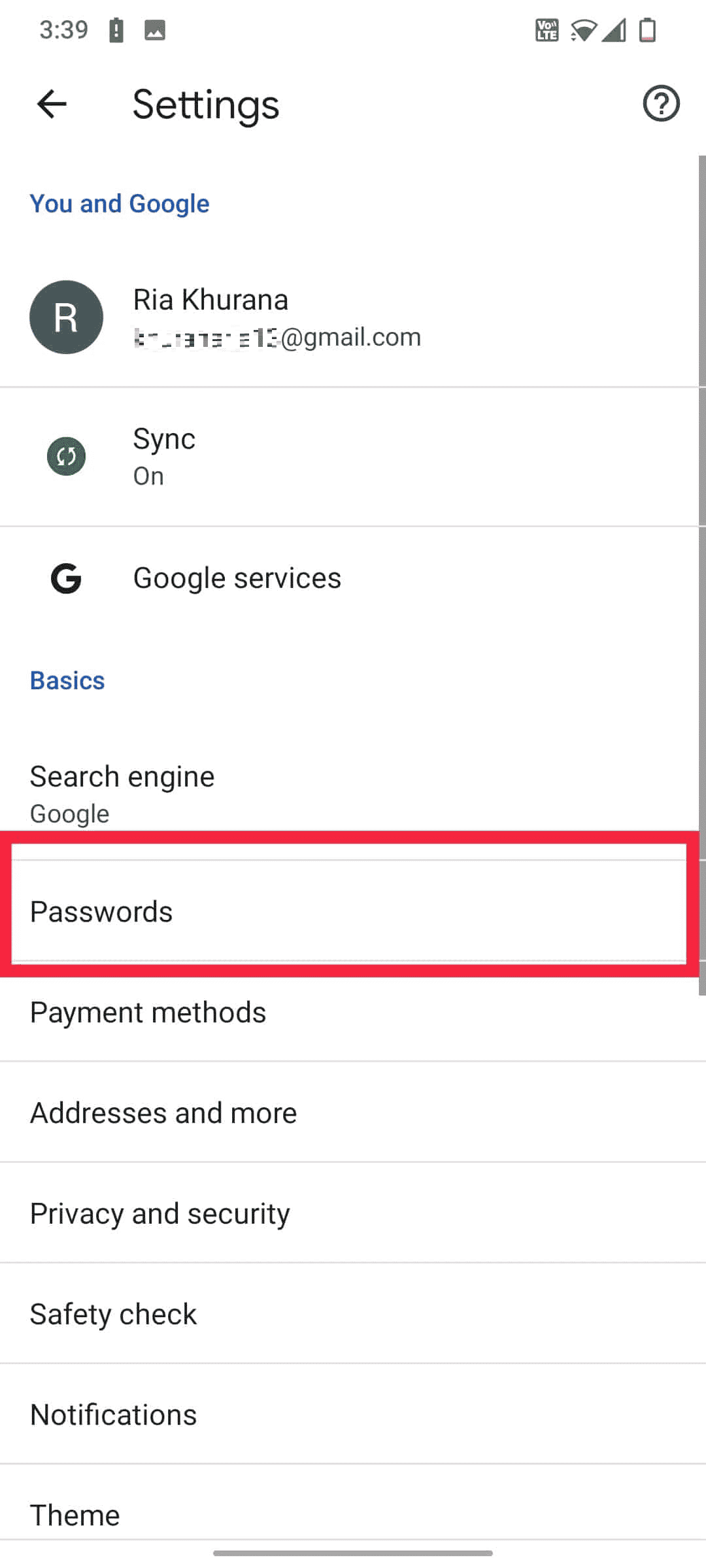
Nå vil du finne alle dine lagrede passord.
Hvordan finne den 8-sifrede sikkerhetskoden for Google?
For å finne den 8-sifrede sikkerhetskoden for Google, følg disse trinnene:
1. Åpne «Innstillinger» på enheten.
2. Rull ned og klikk på «Google».
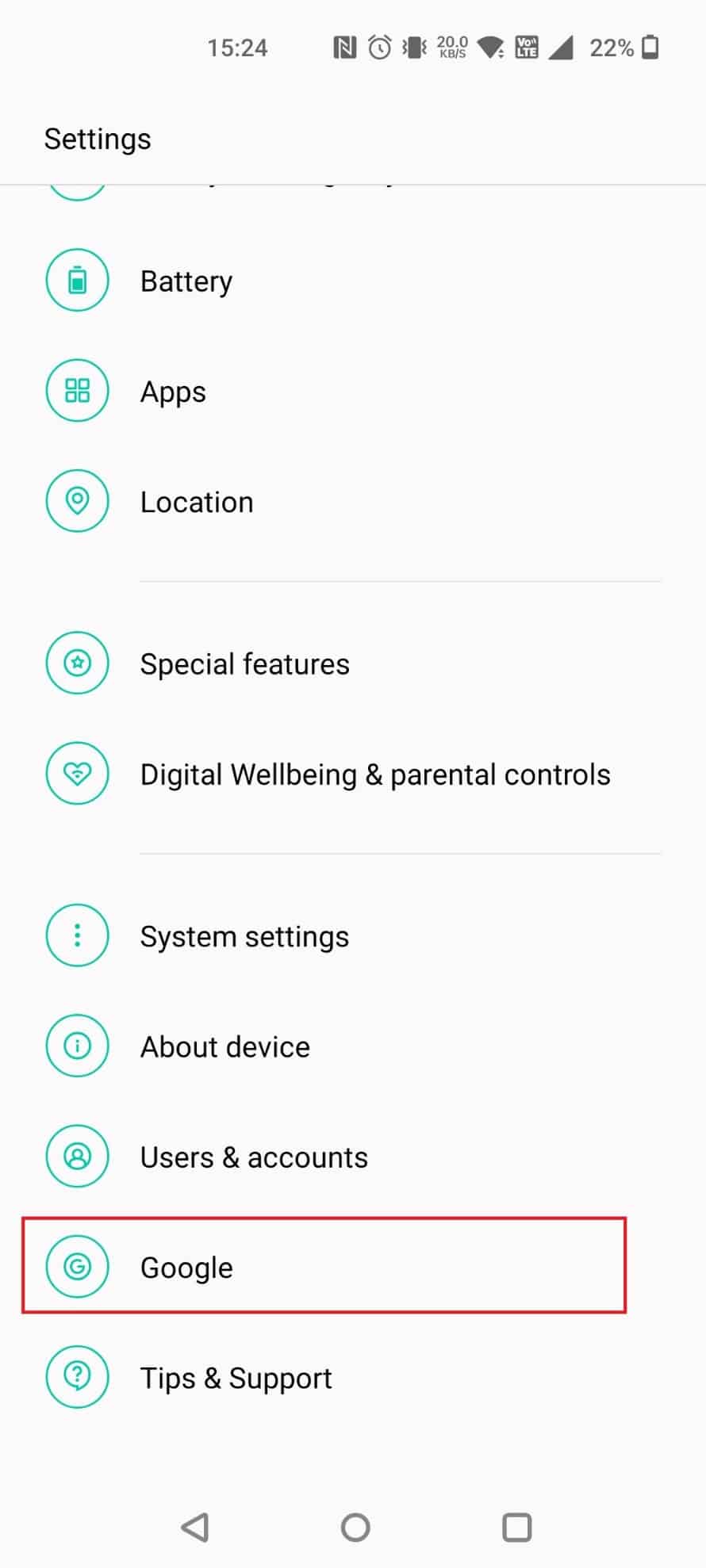
3. Klikk på «Administrer Google-kontoen din».
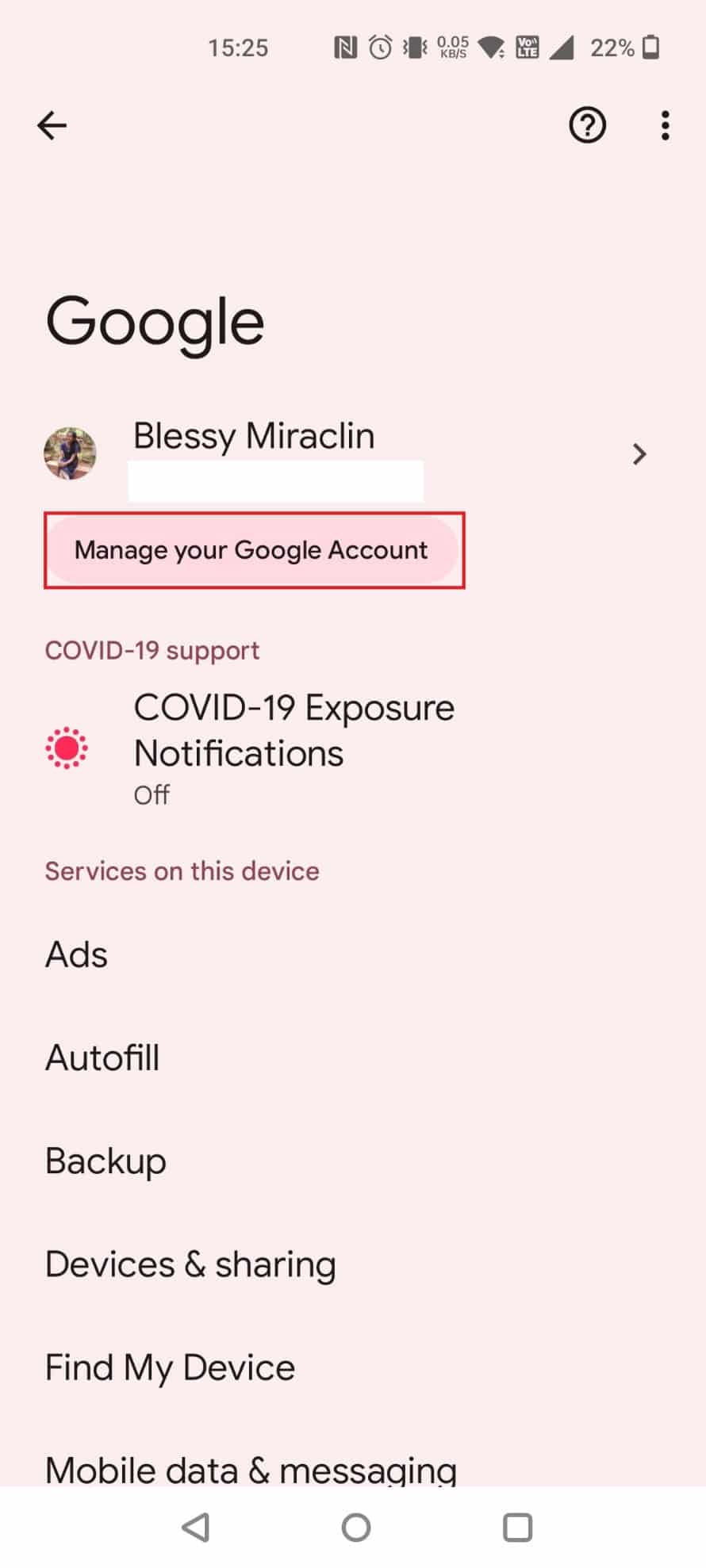
4. Klikk på «Sikkerhet» i den øverste navigasjonslinjen.
5. Under «Logg på Google», klikk på «2-trinns bekreftelse».
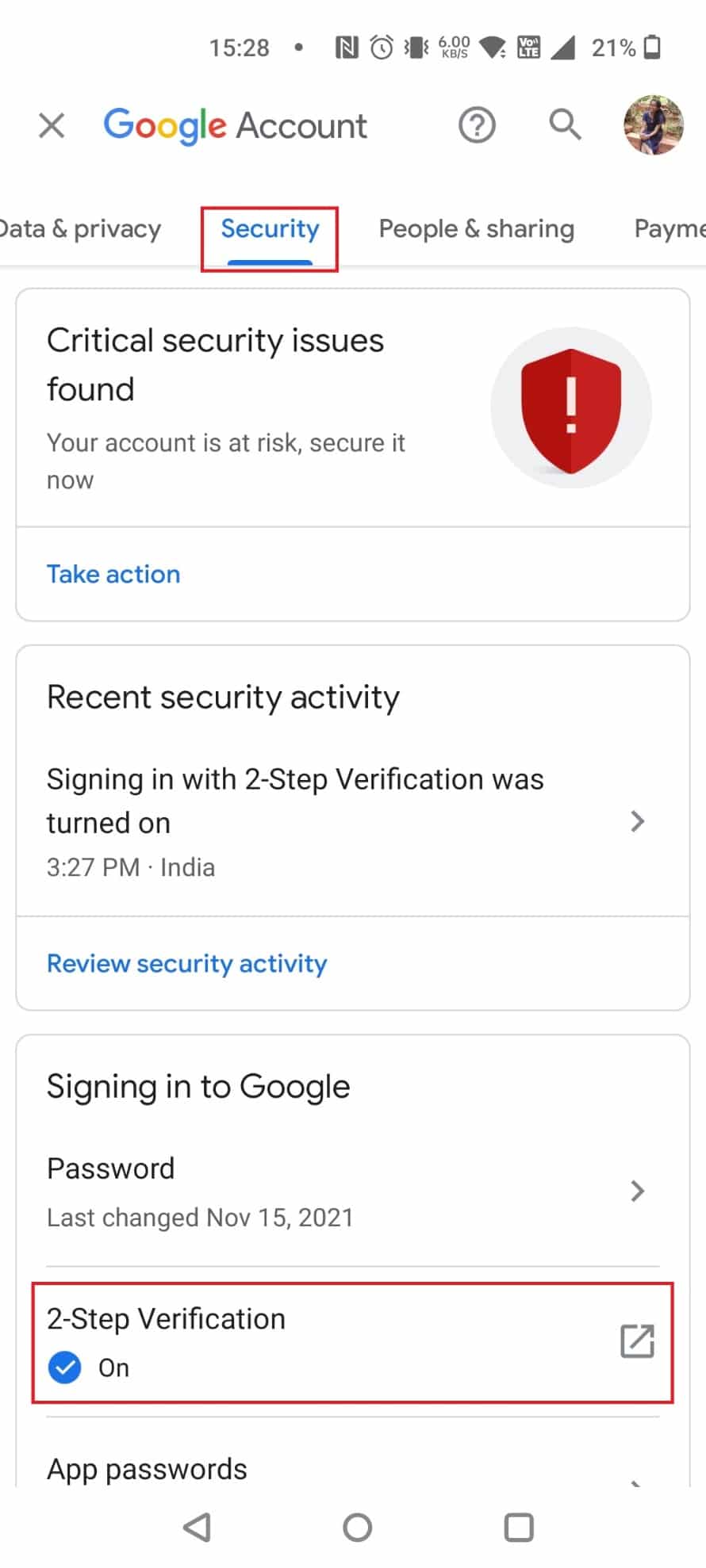
6. Oppgi passordet og klikk på «Neste».
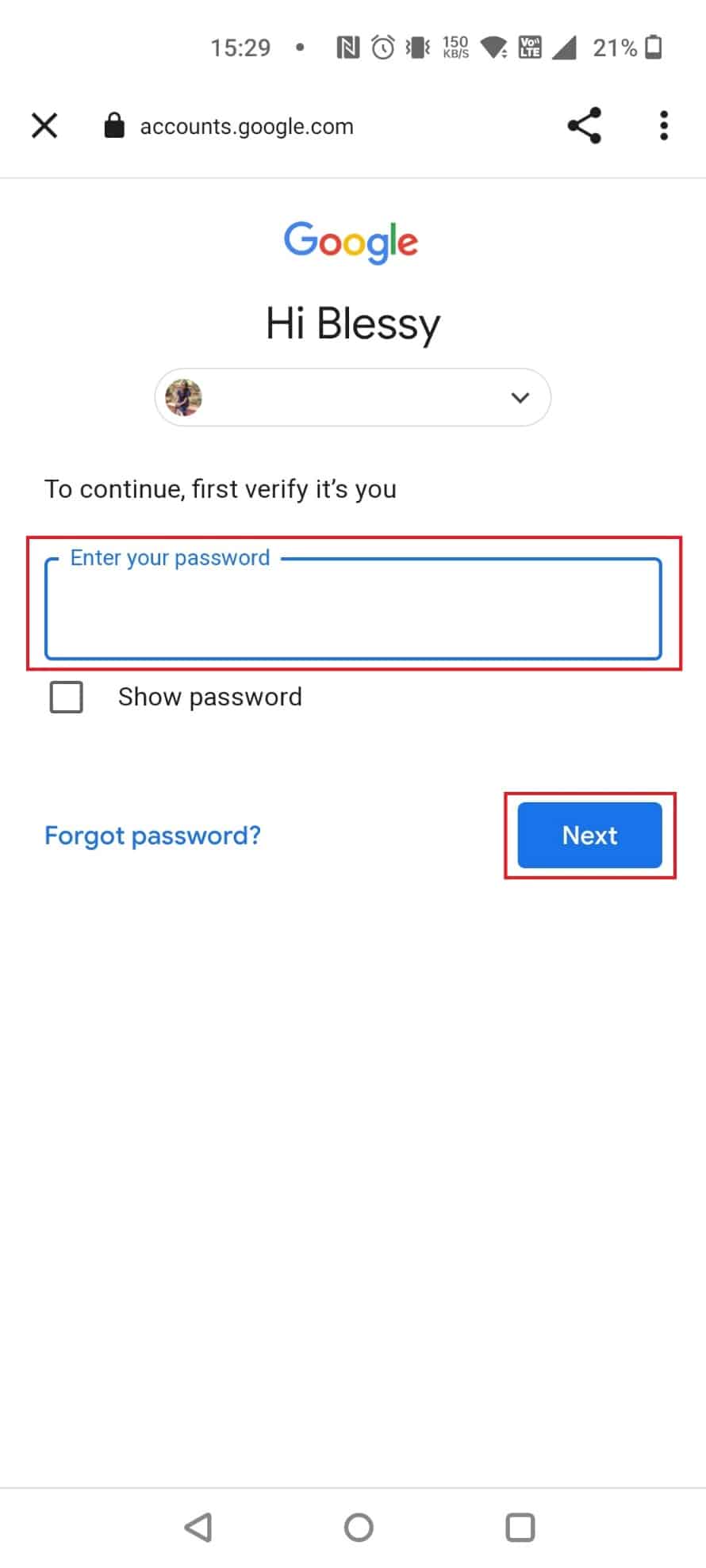
7. Rull ned og klikk på «Sikkerhetskopikoder».
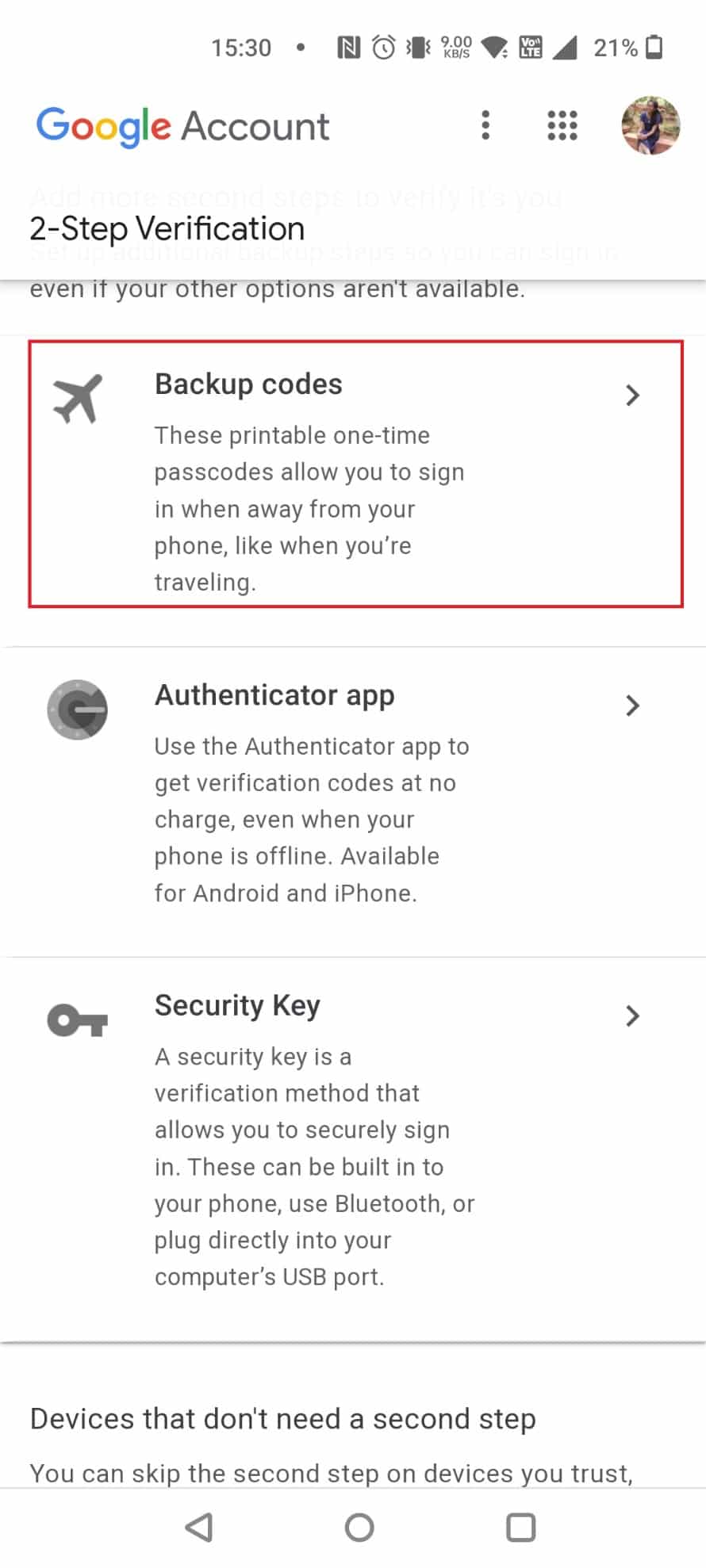
8. Klikk på «Hent sikkerhetskopikoder».
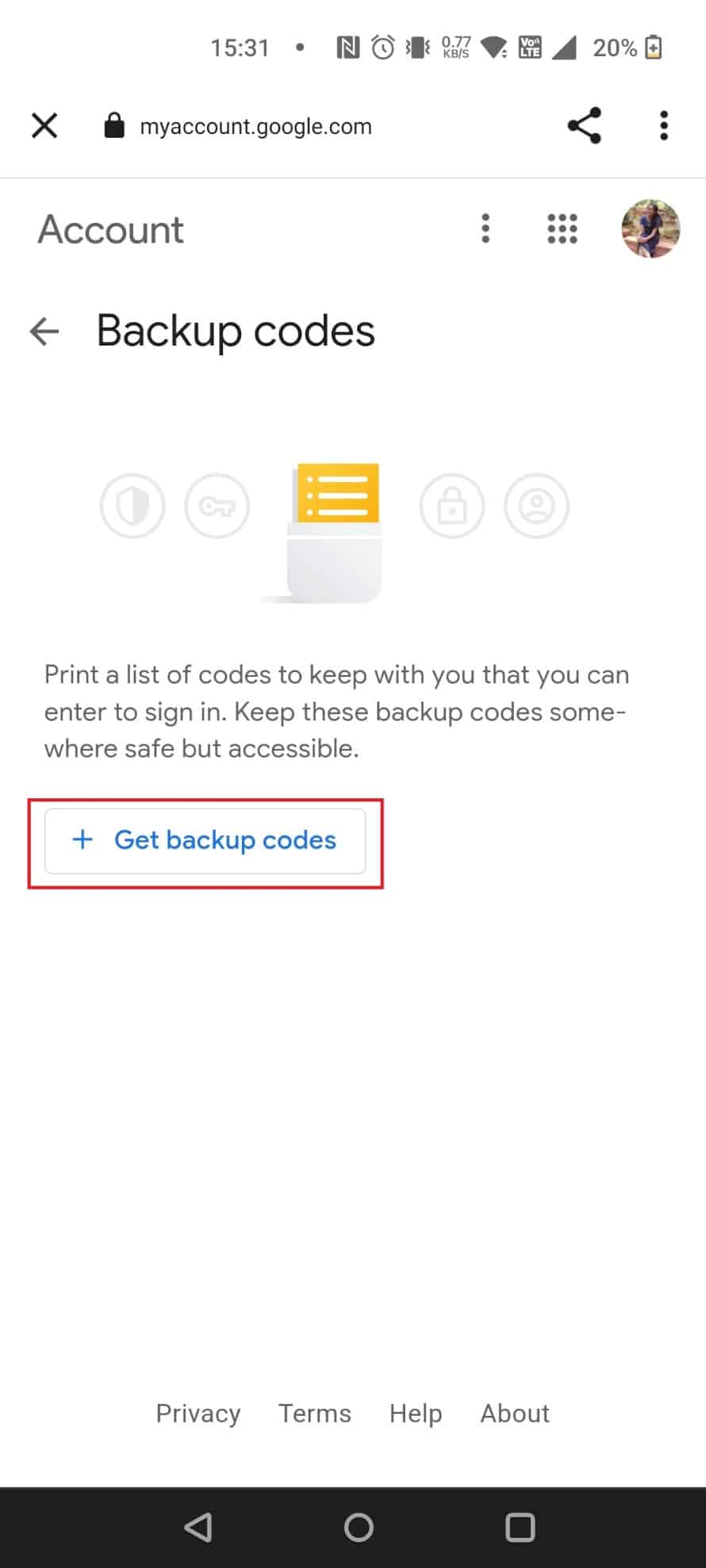
Til slutt får du et sett med 8-sifrede sikkerhetskopikoder.
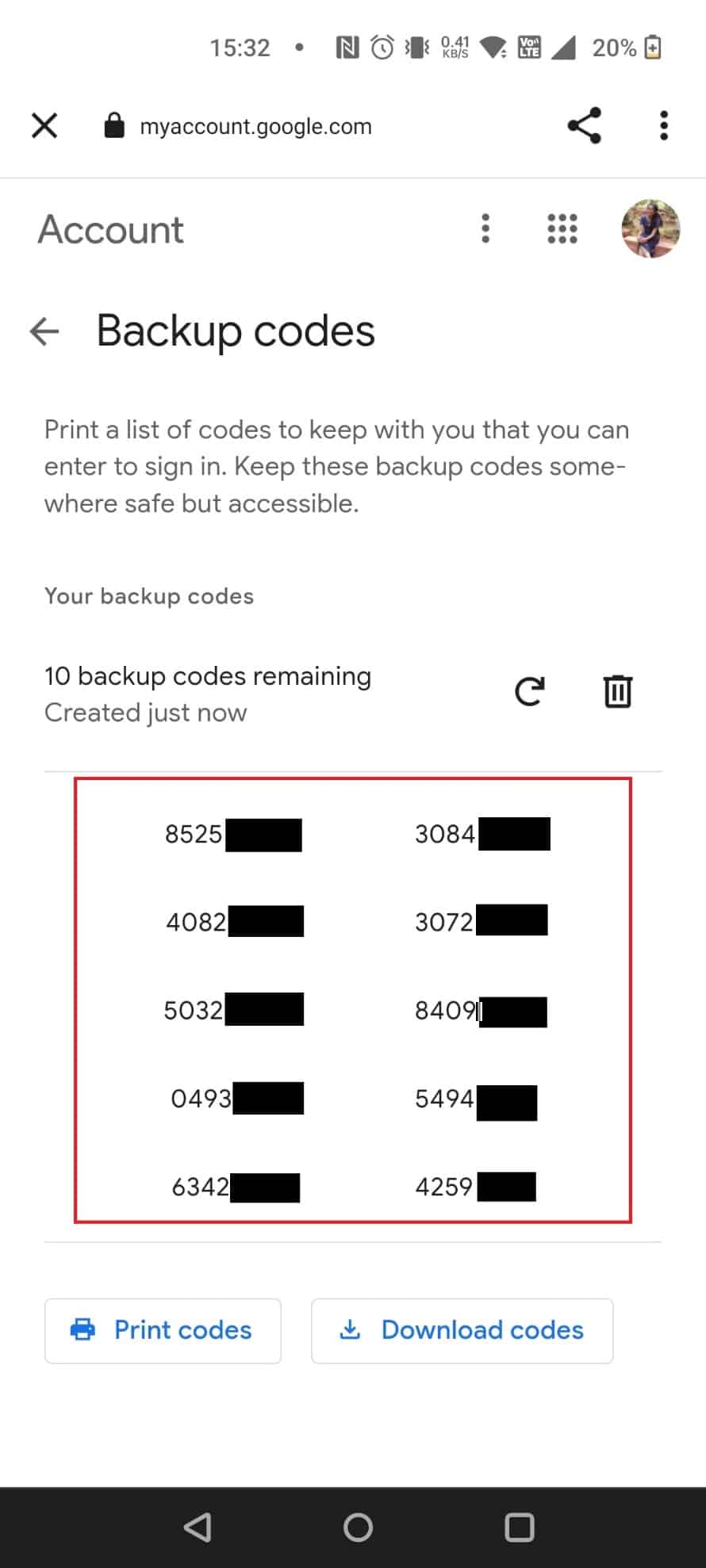
Hvordan finne en 8-sifret sikkerhetskode for Gmail?
For å finne en 8-sifret sikkerhetskode for Gmail, følg disse trinnene:
1. Gå til «Innstillinger» > «Google» > «Administrer Google-kontoen din».
2. Naviger til «Sikkerhet».
3. Under «Logg på Google», klikk på «2-trinns bekreftelse».
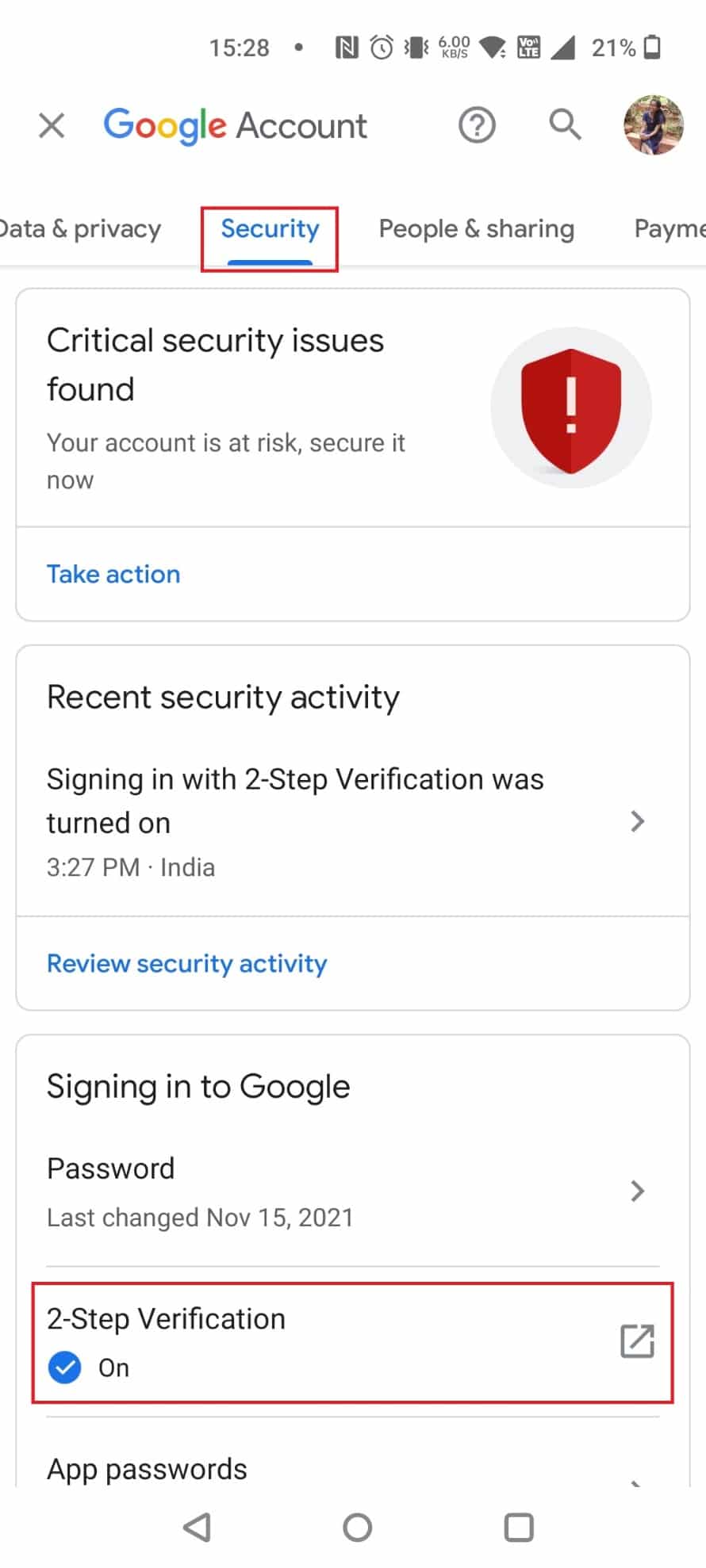
4. Oppgi Gmail-passordet ditt og klikk på «Neste».
5. Klikk på «Sikkerhetskopikoder» > «Hent sikkerhetskopikoder».
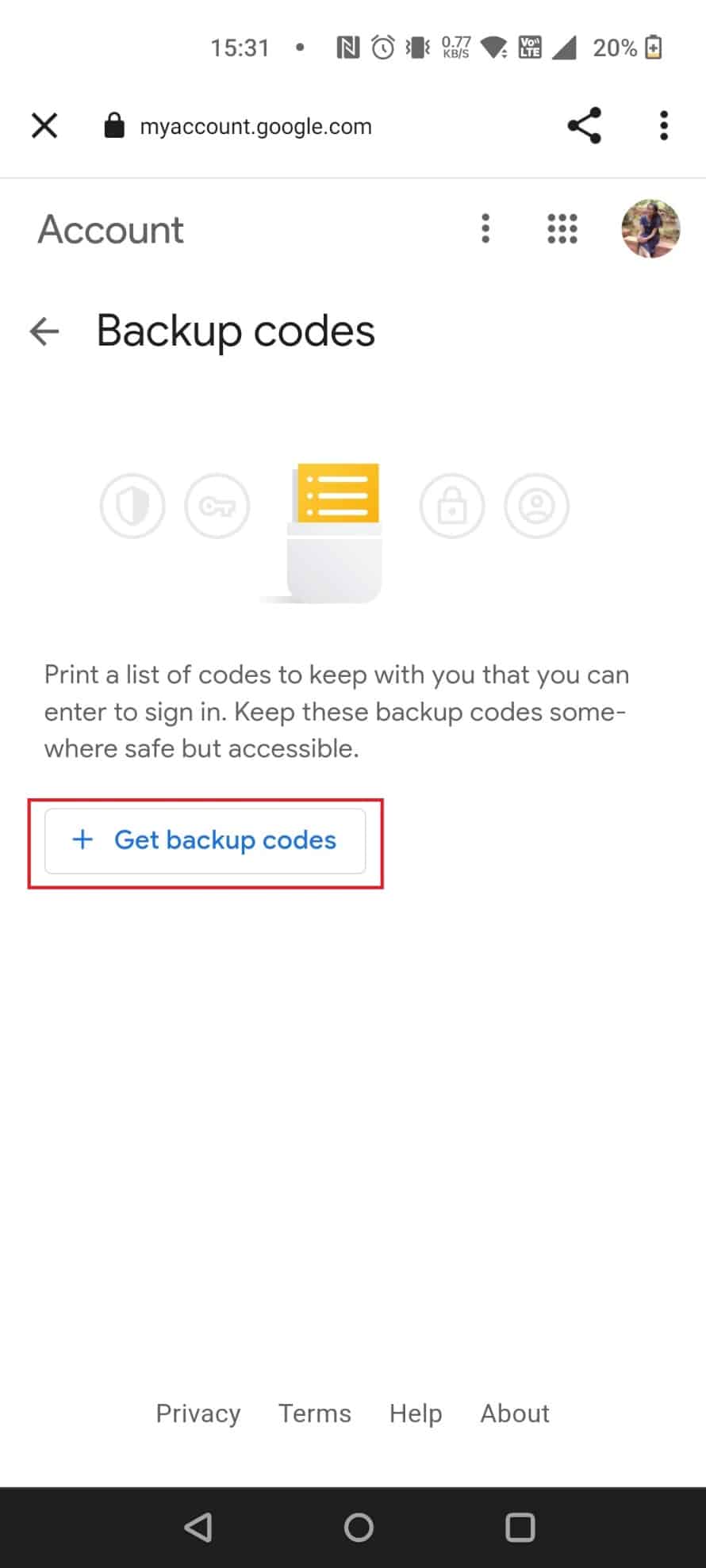
***
Vi håper denne artikkelen har vært nyttig for deg som bruker Gmail og Google. Det er viktig å være forberedt på situasjoner hvor du ikke husker Gmail-passordet. Kontakt oss gjerne med spørsmål og innspill i kommentarfeltet. Fortell oss gjerne også hva du ønsker å lære mer om neste gang.